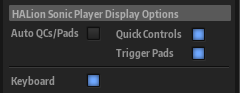Configurer l'apparence de la page macro dans la vue de jeu
La fenêtre de plug-in de HALion Sonic et HALion Sonic SE offre deux vues : la vue d’édition complète et la vue de jeu configurable, plus réduite. Quand vous créez vos pages macro, vous pouvez indiquer les éléments affichés/masqués dans la vue de jeu.
Condition préalable
-
Vous avez créé une page macro.
-
Vous avez sélectionné la page macro dans l'arborescence GUI afin que la section Properties affiche la section HALion Sonic Player Display Options (options d'affichage de jeu HALion Sonic).
Procéder ainsi
Résultat
Désormais, les éléments choisis apparaissent quand vous ouvrez la page macro dans HALion Sonic ou HALion Sonic SE et que vous basculez sur la vue de jeu.
À noter
Il est possible de modifier manuellement l'apparence de la vue de jeu dans HALion Sonic et HALion Sonic SE.